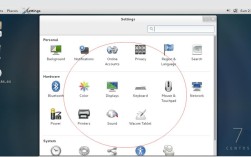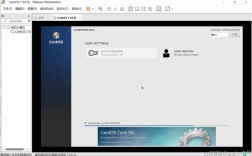CentOS 6.5图形界面安装与配置全解析
在CentOS 6.5系统中,虽然默认安装可能不包含图形界面,但用户可以通过多种方式来安装和启用图形界面,下面将详细介绍如何为CentOS 6.5系统安装图形界面,并提供相关的FAQs解答。

一、安装图形界面的步骤
1、更新系统并安装必要的软件包:
确保系统软件包是最新的,执行以下命令:
- sudo yum update y
安装必要的图形界面软件包,包括GNOME桌面环境(在CentOS 6中,GNOME已被改名为Desktop):
- sudo yum groupinstall "Desktop" y
- sudo yum groupinstall "X Window System" y
2、启动图形界面服务:
安装完成后,启动图形界面服务:
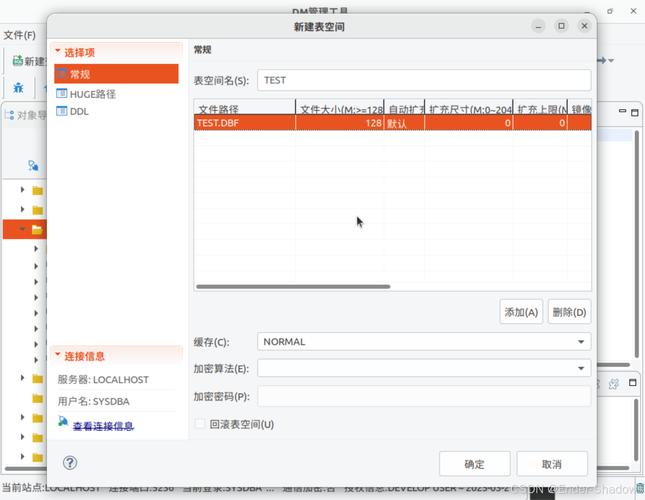
- startx
或者,如果当前处于字符界面,可以通过以下命令切换到图形界面:
- init 5
3、配置默认启动级别(可选):
如果希望系统在启动时自动进入图形界面,可以编辑/etc/inittab文件,将默认启动级别设置为5(图形模式),使用文本编辑器打开文件:
- sudo vi /etc/inittab
找到以id:3:initdefault:开头的行,将其修改为id:5:initdefault:,保存并退出,这样,系统将在启动时直接进入图形界面。
二、FAQs
Q1:如果在安装过程中遇到“无法找到合适的软件包”的错误,应该怎么办?
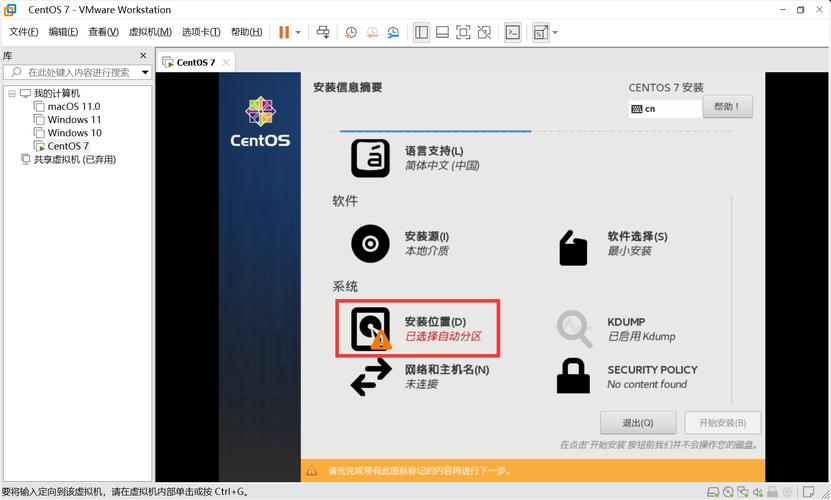
A1:这通常是因为YUM源配置不正确或网络问题导致的,请检查YUM源配置文件(通常位于/etc/yum.repos.d/目录下),确保它们指向正确的仓库地址,如果问题依旧存在,可以尝试更换YUM源或使用代理服务器来访问互联网。
Q2:如何从字符界面快速切换回图形界面?
A2:在字符界面下,可以通过输入startx命令来快速启动图形界面,如果之前已经设置了默认启动级别为5,那么系统重启后将自动进入图形界面。